ขอแนะนำให้ปกป้องระบบของคุณจากสายตาอิจฉาริษยาเสมอ อาจมีข้อมูลจำนวนมากที่เป็นส่วนตัวและต้องไม่เปิดเผยต่อบุคคลอื่น ดังนั้น พวกเราส่วนใหญ่จึงเลือกที่จะไม่ตั้งรหัสผ่านสำหรับระบบของเรา สามารถทำได้สามวิธี ก็ได้ สร้างบัญชีท้องถิ่น สำหรับตัวคุณเองในระบบ หรือคุณสามารถเข้าสู่ระบบโดยใช้บัญชี Microsoft ที่เกี่ยวข้องทุกครั้งที่คุณสร้างโปรไฟล์ใหม่ด้วยโปรไฟล์นั้น อีกวิธีในการเข้าสู่ระบบคือการใช้บัญชีโดเมนของผู้ใช้ เช่น gmail, yahoo เป็นต้น
ดูสิ่งนี้ด้วย: -วิธีแฮ็ครหัสผ่านที่ป้องกัน Windows 7 PC
ตอนนี้สมมติว่าคุณ ลืมรหัสผ่านหรือไม่. ในขั้นแรก คุณจะต้องจดจำว่าบัญชีใดจากสามบัญชีที่กล่าวถึงข้างต้น ที่ใช้ในการสร้างบัญชีของคุณ เมื่อคุณมั่นใจแล้ว คุณก็ไปที่ รีเซ็ตรหัสผ่าน. ในกรณีของ Windows 7 เป็นงานที่วุ่นวายและปวดหัวมาก โดยมีขั้นตอนที่ซับซ้อนมากมายที่ต้องปฏิบัติตาม ด้วยความก้าวหน้าใหม่ Windows 10 ได้พิสูจน์ให้เห็นแล้วว่างานนี้เป็นเรื่องง่าย สิ่งที่คุณต้องมีคือรหัสอีเมลหรือหมายเลขโทรศัพท์สำรอง ในกรณีของการกู้คืนรหัสผ่านบัญชีในเครื่อง ดิสก์การกู้คืนของ Windows สามารถแก้ปัญหาได้
ในที่นี้ เราจะพูดถึงวิธีกู้คืนรหัสผ่านที่เชื่อมโยงกับบัญชี Microsoft และบัญชีโดเมนของผู้ใช้รายใดรายหนึ่ง
ขั้นตอนในการรีเซ็ตรหัสผ่านที่เชื่อมโยงกับบัญชี MICROSOFT
ขั้นตอนที่ 1
เปิดหน้าลงชื่อเข้าใช้ของบัญชี Microsoft จากเว็บ หน้าลงชื่อเข้าใช้ Microsoft
ขั้นตอนที่ 2
ทางด้านขวา ใต้กล่องข้อความสำหรับระบุชื่อผู้ใช้และรหัสผ่าน คุณจะพบ ไม่สามารถเข้าถึง .ของคุณบัญชีผู้ใช้? .คลิกที่มัน
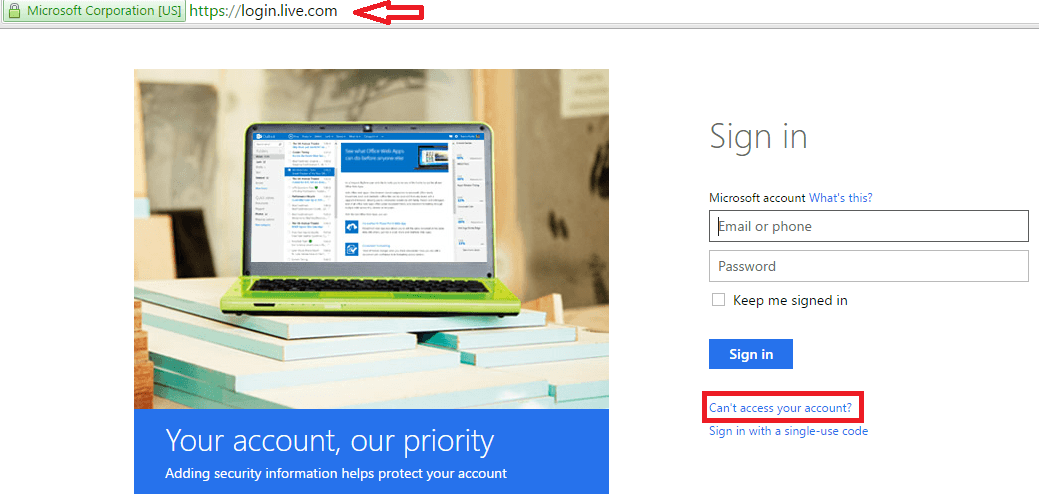
ขั้นตอนที่ 3
ในหน้าต่างที่ปรากฏขึ้น คุณจะต้องระบุรหัสอีเมลหรือหมายเลขโทรศัพท์ของคุณเพื่อวัตถุประสงค์ในการยืนยัน ในตอนนี้ ให้ป้อน คaptcha(ทั้งเสียง/ข้อความ) ตามที่เป็นอยู่ คลิกที่ต่อไป ปุ่มเมื่อคุณทำเสร็จแล้ว

ขั้นตอนที่ 4
ในหน้าต่างถัดไปที่โผล่ออกมา ให้คลิกที่ช่องที่เขียนว่า ส่งรหัส.
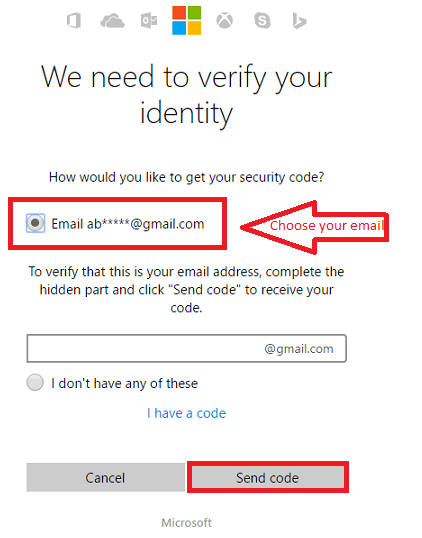
ขั้นตอนที่ 5
เมื่อคุณได้รับลิงก์รหัสความปลอดภัยสำหรับยืนยันในอีเมลหรือหมายเลขโทรศัพท์ของคุณแล้ว ให้พิมพ์ลงในช่องที่ร้องขอ
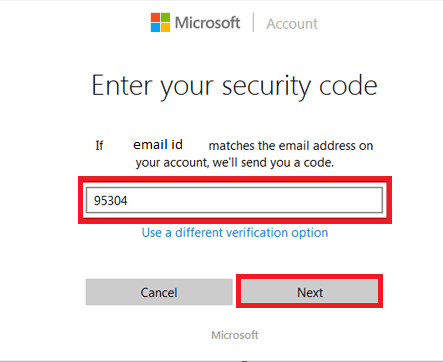
ขั้นตอนที่ 6
ตอนนี้คุณจะได้รับหน้าสำหรับรีเซ็ตรหัสผ่านของคุณ สร้างใหม่และจดจำไว้สำหรับวัตถุประสงค์ในการเข้าสู่ระบบ

ขั้นตอนในการรีเซ็ตรหัสผ่านโดยใช้บัญชีผู้ดูแลระบบ
หนึ่งในคุณสมบัติที่น่าสนใจของ Windows 10 คือความสามารถในการจัดการบัญชีผู้ใช้หลายบัญชี การรีเซ็ตรหัสผ่านสามารถทำได้โดยใช้บัญชีผู้ดูแลระบบบัญชีใดบัญชีหนึ่งสำหรับพีซี ซึ่งจะช่วยรีเซ็ตรหัสผ่านสำหรับบัญชีหนึ่งโดยเฉพาะโดยใช้บัญชีอื่นที่ดูแลอยู่ในระบบเดียวกัน
ขั้นตอนที่ 1
เปิด วิ่ง หน้าต่างโดยกด คีย์ Windows+R ในกล่องข้อความด้านล่าง ให้พิมพ์วลี เน็ตพลิซ.
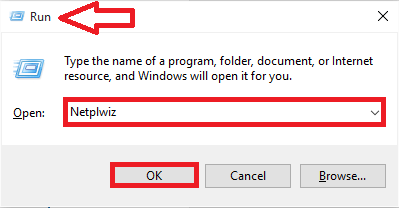
ขั้นตอนที่ 2
ในหน้าต่างที่โผล่ออกมา เลือกผู้ใช้คนใดคนหนึ่งภายใต้ตัวเลือก ผู้ใช้สำหรับคอมพิวเตอร์เครื่องนี้ ตอนนี้คลิกที่ตัวเลือก รีเซ็ตรหัสผ่าน ปรากฏอยู่ด้านล่าง
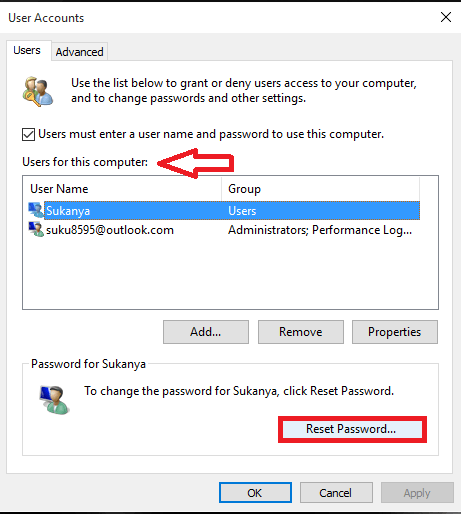
ขั้นตอนที่ 3
ในหน้าต่างใหม่ที่ปรากฏขึ้น ให้พิมพ์ รหัสผ่านใหม่ และยืนยัน แค่นั้นแหละ. ตอนนี้ รหัสผ่านของคุณถูกรีเซ็ตแล้ว

คุณไม่จำเป็นต้องตื่นตระหนกเมื่อคุณทำรหัสผ่านหายนับจากนี้เป็นต้นไป เพียงทำตามขั้นตอนที่ให้ไว้ด้านบน หวังว่าบทความนี้จะเป็นประโยชน์!


